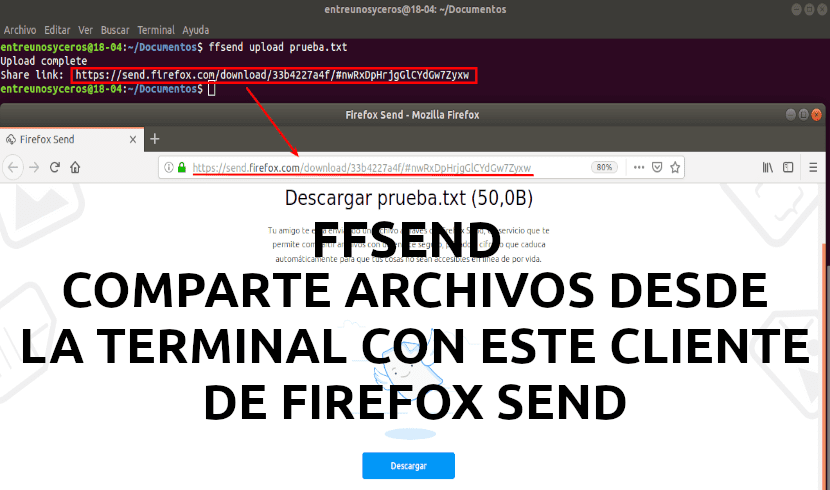
Nel prossimo articolo daremo uno sguardo a ffsend. Questo è un Client di invio Firefox per riga di comando, attualmente in versione alpha. Può essere trovato disponibile per Gnu / Linux, macOS e Windows.
Con ffsend, gli utenti potranno farlo condividere file in modo semplice e sicuro dalla riga di comando facendo uso di Send test pilot per Firefox. Questo è un esperimento di condivisione di file da Mozilla, che consente di inviare file crittografati ad altri utenti.
'Invia'Potremo installarlo sul nostro server. Ma se preferisci, puoi anche usare quello ospitato da Mozilla. Quest'ultimo ammette ufficialmente file fino a 1 GB, ma è possibile caricare un file da 2 GB, come menzionato nella descrizione di ffsend. Ogni collegamento scade dopo un conteggio di download configurabile, che per impostazione predefinita è 1 download o 24 ore. Una volta raggiunto uno qualsiasi di questi limiti, tutti i file caricati verranno eliminati. Se sei interessato, puoi leggi di più su Firefox Invia qui.
Ffsend ci consentirà di caricare e scaricare file, mentre l'host remoto può utilizzare ffsend o un semplice browser web, che non deve essere Firefox, per scaricare il file.
Mentre ffsend utilizza la crittografia lato clientAssicurandosi che tutti i file siano crittografati prima di raggiungere l'host remoto, chiunque abbia il collegamento sarà in grado di scaricare il file. Questo è il motivo per cui quando lo usiamo, dovremo assicurarci di non condividerlo con persone a cui non vogliamo accedere al file condiviso. Questo perché il segreto di crittografia, utilizzato per decrittografare il file al momento del download, è incluso nell'URL condiviso.
Se vuoi dare un ulteriore livello di protezione, il file può essere protetto da password aggiungendo -Parola d'ordine quando carichiamo un file usando ffsend. È inoltre possibile impostare la password quando il file è già stato caricato utilizzando ffsend password share-file-url -p tua-password.
Caratteristiche di ffsend
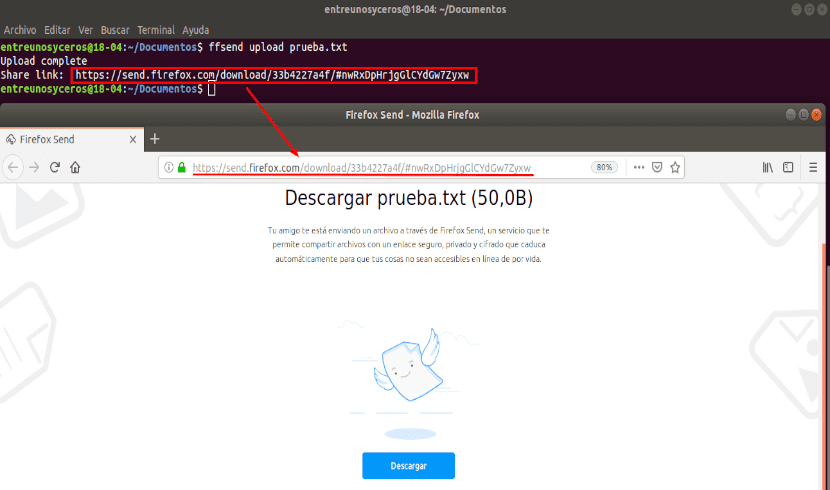
- Ci permetterà caricare e scaricare file e directory. Per le directory, ffsend ci offrirà di archiviare i contenuti prima di caricarli.
- Potremo configurare il file limiti di download. Ci permetterà di scaricare il file da 1 a 20 volte.
- Protezione attraverso password.
- Monitoraggio della cronologia di file per una facile gestione.
- Possiamo ispezionare o eliminare i file condivisi.
Queste sono solo alcune delle sue caratteristiche. Se sei interessato a consultarli tutti, puoi farlo dal tuo pagina su GitHub.
Scarica ffsend
Sebbene ffsend sia compatibile con Gnu / Linux, macOS e Windows, attualmente sono disponibili solo download binari di macOS e Gnu / Linux. Per Debian, Ubuntu, Linux Mint e altre distribuzioni Linux basate su DEB, tutto ciò che devi fare è scarica e installa il pacchetto ffsend .DEB.
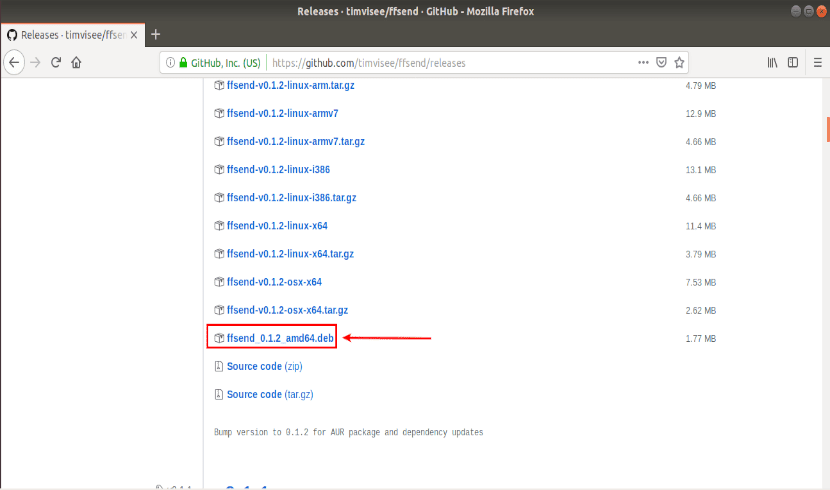
Una volta scaricato il pacchetto, apriamo un terminale (Ctrl + Alt + T) e dalla cartella in cui abbiamo salvato il file, eseguiamo il seguente comando:
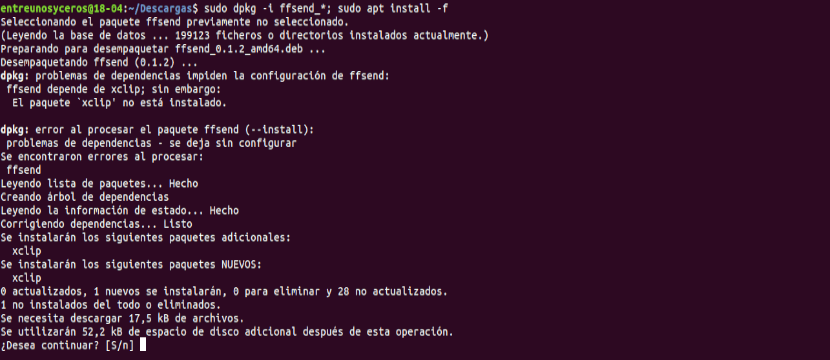
sudo dpkg -i ffsend_*.deb; sudo apt install -f
La seconda parte del comando, puoi saltarla se la tua attrezzatura è conforme al dipendenze richieste.
Utilizzando ffsend
Ora puoi caricare un file digitando nel terminale (Ctrl + Alt + T) qualcosa di simile al seguente:

ffsend upload archivo.ext
Sostituisce file.ext con il nome del file che desideri caricare.
Se desideri scarica un file usando ffsend, devi solo usare il comando come segue:

ffsend download URL-archivo-a-descargar
Ffsend per impostazione predefinita consente 1 download per file condiviso, dopodiché il file viene rimosso dai server. Per cambiare questo, devi usare –Scarica NN. Qui NN È un numero compreso tra 1 e 20, che indicherà quante volte quel file può essere scaricato.

ffsend upload --downloads NN archivo.ext
Saremo anche in grado di farlo modificare il numero di download consentiti per i file già caricati. Per fare ciò, dobbiamo conoscere l'URL del file che vogliamo modificare. Puoi vedere tutti gli URL che hai condiviso utilizzando:

ffsend history
Come si può vedere nello screenshot precedente, il comando elenca solo gli URL e i loro tempi di scadenza, ma non i nomi dei file. È possibile utilizzare il comando delle informazioni per ottenere informazioni più dettagliate su un URL, come va:

ffsend info URL-archivo-ya-subido
Una volta che conosci l'URL, sarai in grado di farlo modificare il numero consentito di download fino alla scadenza del collegamento, usando questo comando:
ffsend parameters --download-limit NN URL-archivo-ya-subido
NN è il numero di download consentiti prima della scadenza del collegamento (entre 1 y 20).
Aiuto
a maggiori informazioni su ffsend puoi eseguire il comando:
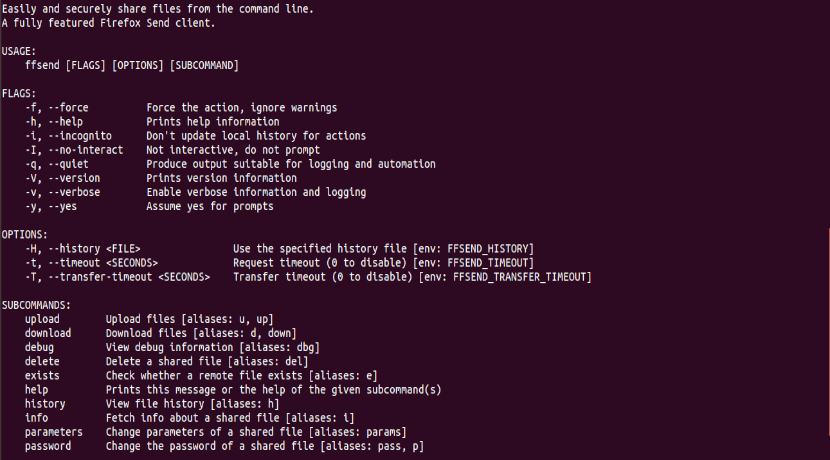
ffsend --help
È inoltre possibile controllare la vostra File README o pagina su GitHub.